【会声会影x9下载】会声会影X9永久激活版 官方免费版
软件介绍
会声会影X9永久破解版是一款兼容绝大多数电脑系统的强大视频编辑软件,拥有超乎你想象的视频编辑功能,让用户可以对视频的画面、音频等等方面进行快捷的处理,X9新增多相机编辑器,灵活捕获同一时刻不同角度的视频镜头。
软件已经完成破解处理,用户可以免费使用完整的功能,无需任何付费购买。

会声会影x9功能介绍
多机编辑器
会声会影X9新增了6个全新不同角度的多机编辑器,能够覆盖全部的使用场景,并且能够对短片的音讯进行强化,帮助用户制作出高水准的视频音效。
大量的自订特效
会声会影X9内置多达2000套的可自订特效,另外还包含了标题和范本,可使用停格、停格动画、多点动态追踪等工具,让用户轻松为视频添加个人创意内容。
影音快手
软件拥有适合不同水平使用者的影音快手和快速范本功能,让不同的人群能够顺利使用软件处理视频。
分屏视频
新增的分屏视频模板可以同时显示多个视频流,用户只需要轻松拖放就可以创作出令人印象深刻的宣传或旅游视频,分享视频中的亮点。同时,您也可以在会声会影中使用模板创建器来创奇自定义分屏界面。
多摄像头视频编辑器
轻松合并,同步和编辑来自多台摄像机的素材,从多个角度讲述你的故事,并选择想要在视频播放时显示的角度。会声会影专业版结合最多 4 个摄像机角度,会声会影旗舰版结合最多 6 个角度。
增强了定格动画
现在支持所有流行的佳能和尼康相机和增强型控制功能,插入相机并逐帧捕捉动画,帮助您完美捕捉您的定格动画。
增强了跟踪透明度
直接在时间线上轻松调整曲目的不透明度,以一次显示多个剪辑。创建自定义淡入,淡出或叠加效果。这种有趣的效果创造性的可能性是无限的。
增强自定义运动路径
沿定义的路径创建和自定义图形,标题等的移动。这是在视频中引入或强调元素的完美方式。
过滤器和效果
通过数百种拖放效果,动画标题和转场,获得正确的外观。创建画中画效果,覆盖层以及更多视频效果和滤镜!
运动跟踪
使用精确的运动跟踪工具跟踪对象,并在视频中添加移动的文字,图形或模糊面,标志或车牌。
绿色屏幕/色度键
使用绿色屏幕效果调整叠加层对象与背景的融合方式。使用视频蒙版,设置透明色,并轻松换出背景并添加有趣的效果。
会声会影x9新增功能
一、多点运动
多点运动追踪主要是用来精确打马赛克的工具,使用方法:
1.在视频轨上插入一段视频素材;
2.点击“运动追踪”图标,打开,选择“多点设置追踪”,来动小圆点,设置范围
3.点击红色圆点,开始追踪,完成后即可在圈定的范围内打上马赛克
二、多相机编辑
1.在素材库中导入四段视频素材
2.选中素材,点击“多相机编辑器”按钮,或者右击选择“多相机编辑”
3.点击播放按钮,同时点击左上侧的视频,即可自动剪辑
三、音频等量化
1.在声音轨和音乐轨上分别插入两段音量不同的音乐素材,
2.选中之后,右击选择“音频等量化”
四、其他小功能
1.音频滤镜
会声会影X9中将音频滤镜提到了滤镜库中,以后便不用在右侧的菜单栏中选择再设置,提到滤镜库中方便大家使用还是很贴心的
2.轨道添加
在轨道左侧右击鼠标选择插入轨上方或者插入轨下方
3.轨道交换
在轨道左侧右击鼠标选择“交换轨道”
会声会影x9新版特点
会声会影9.0 新的特性:丰富了视频覆叠特效,改善了较之专业软件视频轨迹较少、编辑单调的缺陷,同时加入了更多的可调节特效摸板,甚至可以进行初级的抠像处理了,并更新了捕捉输出引擎,增添了Real等导入格式等。从捕捉编辑特效到渲染输出刻录一气呵成,不能不说为大众级的非编爱好者带来了又一次惊喜!
会声会影x9常用快捷键
Ctrl + N 创建新项目
Ctrl + O 打开项目
Ctrl + S 保存项目
Alt + Enter 项目属性
F6 参数选择
Ctrl + Z 撤消
Ctrl + Y 重复
Ctrl + C 复制
Del 删除
F1帮助 步骤面板的快捷键
Alt + C 转到「捕获」步骤
Alt + E 转到「编辑」步骤
Alt + F 转到「效果」步骤
Alt + O 转到「覆叠」步骤
Alt + T 转到「标题」步骤
Alt + A 转到「音频」步骤
Alt + S 转到「分享」步骤
Up 转到上一个步骤
Down 转到下一个步骤 导览面板的快捷键
F3 设置开始标记
F4 设置结束标记
Ctrl + 1 切换到项目模式
Ctrl + 2 切换到素材模式
Ctrl + P 播放/ 暂停
Shift + 播放 播放当前选中的素材
Ctrl + H 起始
Ctrl + E 终止
Ctrl + U 上一帧
Ctrl + T 下一帧
Ctrl + R 重复
Ctrl + L 系统音量
Ctrl + I 分割视频
Tab ; Enter 在「修整拖柄」和「飞梭栏」之间切换。 在激活了「修整拖柄」时,按 [Tab] 或 [Enter] 可以切换到右边的拖柄。
Left 如果您按 [Tab] 或 [Enter],可以激活「修整拖柄」或「飞梭栏」,用左箭头键可以移到上一帧。
Right 如果您按 [Tab] 或 [Enter],可以激活「修整拖柄」或「飞梭栏」,用右箭头键可以移到下一帧。
ESC 如果您按 [Tab] 或 [Enter],可以激活「修整拖柄」或「飞梭栏」,或在两者之间切换,您可以按 [Esc] 来取消激活「修整拖柄」或「飞梭栏」。
时间轴的快捷键 Ctrl + A 选中时间轴上的所有素材。 单个标题:在屏幕编辑模式中选中所有的字符。
Ctrl + X 单个标题:在屏幕编辑模式中剪切所选的字符。
Shift + 单击 选中同一轨上的多个素材。(要选中素材库中的多个素材,请用 Shift+单击或 Ctrl+单击这些素材。)
Left 选中时间轴中的上一个素材。
Right 选中时间轴中的下一个素材。
+ / – 放大/缩小。
Page Up / Page Down 滚动到右边/左边。
Ctrl + Down ; Ctrl + Right 向前滚动。
Ctrl + Up ; Ctrl + Left 向后滚动。
Ctrl + Home 移到时间轴的起始位置。
Ctrl + End 移到时间轴的终止位置。 多重修整视频功能的快捷键 Del 删除 F3 设置开始标记 F4 设置结束标记 F5 转到素材的后面 F6 转到素材的前面
Esc 取消 其它 ESC 停止捕获、刻录、渲染或关闭对话框,不做修改。 如果已切换到全屏幕预览模式,按 [Esc] 可以返回到「会声会影编辑器」的界面
会声会影x9使用技巧
会声会影X9怎么导出视频?
首先将视频编辑完成,已经不需要在进行修改。点击菜单栏中的“共享”选择导出的视频格式,在选择配置文件和属性,已经保存的路径和名字。再点击确定就可以导出了。
小编提示:如果不想让自己制作的视频像素很低,请注意一下:会声会影分享输出视频,不仅要选择输出视频的格式,而且还要设置输出视频的分辨率、视频数据速率,为了保证输出视频的质量,一般输出视频的制式(16:9还是4:3),分辨率,帧速率,视频数据速率尽量与原视频一致(但不需要超过原视频的参数)。如果是系统默认,其参数都很低,所以也就很模糊。
会声会影X9怎么去水印?
1、首先打开会声会影X9,然后将目标视频导入
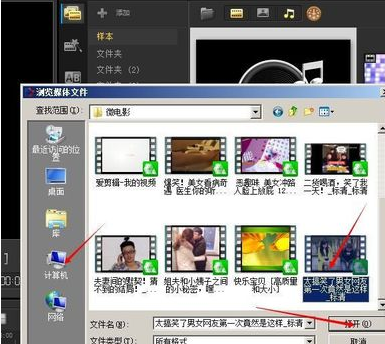
2、在导入的视频插入(视频轨)中
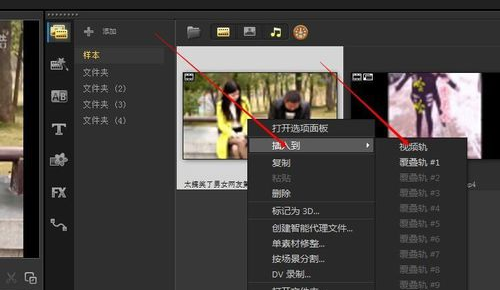
3、将插入到视频轨的视频用鼠标左键双击
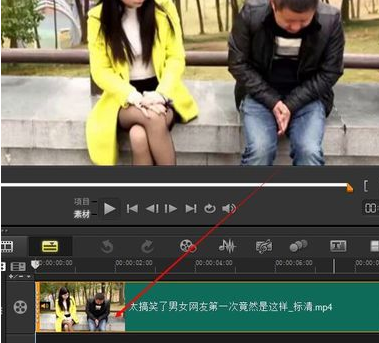
4、点击属性,然后在变形素材前面的框打钩
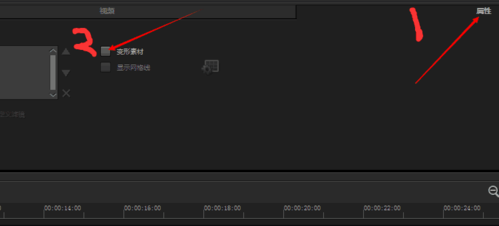
5、视频右上角有水印,把变形素材往上移,直到把水印遮住就完成了
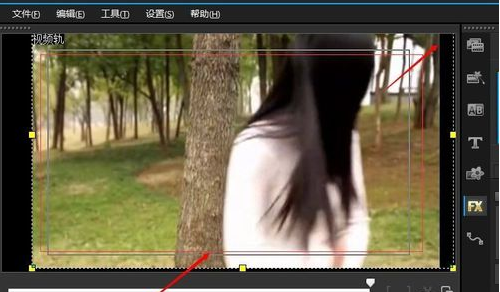
会声会影X9怎么剪辑视频?
1、首先导入需要剪辑的视频
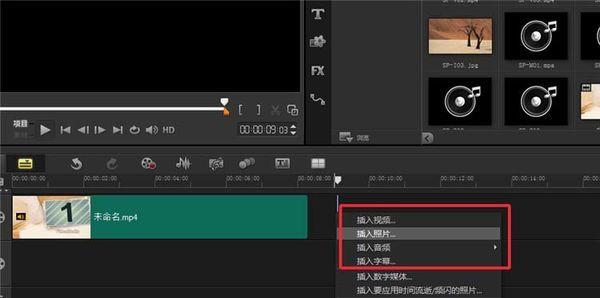
2、点击软件左上角的视屏预览区域,选择我们需要截取的视频片段,拖动进度条上方的游标选择剪辑区域
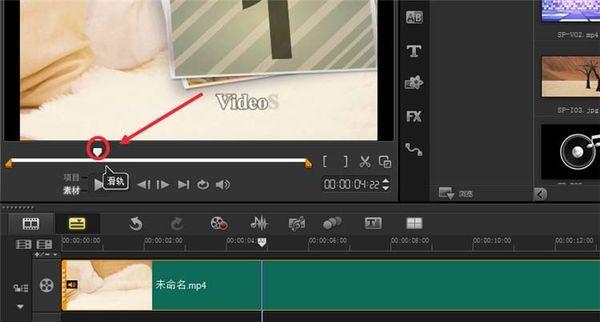
3、选择好之后点击进度条右侧的“剪刀”图案即可对视频进行剪裁
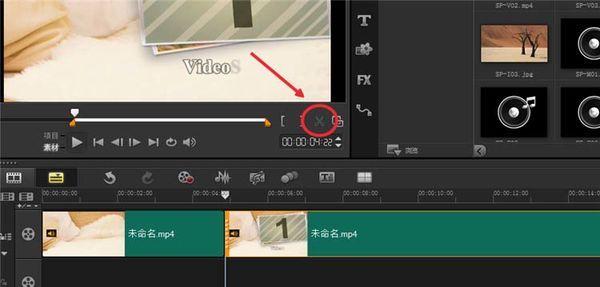
4、剪裁完之后将多余的视频内容删除,选中多余的地方直接按【delete】即可
5、点击【共享】,选择生成文件的格式和保存文件的位置即可,如果想要生成高清的文件可以点击【配置文件】,选择生成文件的大小和格式,点击开始即可。
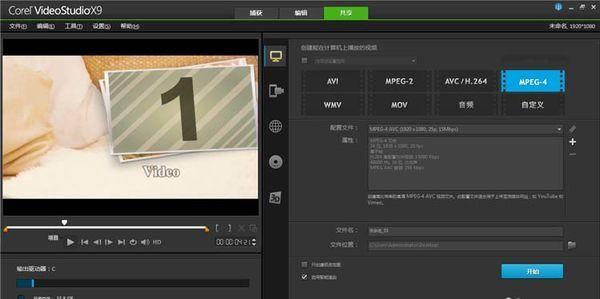
会声会影X9怎么加字幕?
1、首先运行软件,然后插入对应的视频
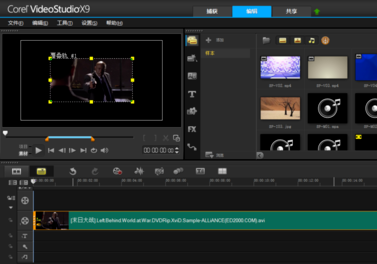
2、点击字幕编辑器按钮,即可打开字幕也编辑窗口
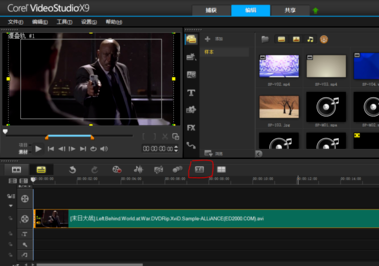
3、拖动时间轴,选择你需要添加字幕的视频时间点
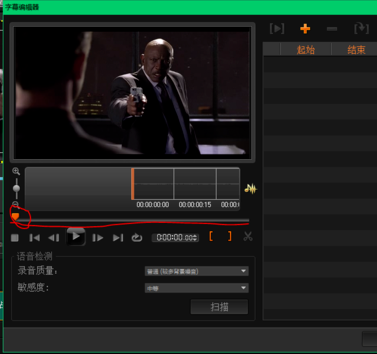
4、双击添加新字幕,你可以自己调整字幕的区间和字体
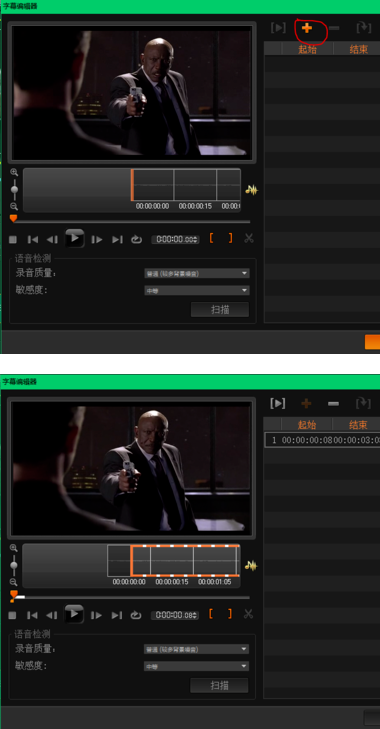
会声会影x9支持格式
【支持的输入格式】
视频:AVI、mpeg-1、MPEG-2、AVCHD 、MPEG-4、H.264、BDMV、DV、HDV 、DivX 、QuickTime 、RealVideo 、Windows Media 格式、MOD(JVC MOD 档桉格式)、M2TS、M2T、TOD、3GPP、3GPP2音频:Dolby Digital Stereo、Dolby Digital 5.1、MP3、MPA、WAV、QuickTime、Windows Media Audio图像:BMP、CLP、CUR、EPS、FAX、FPX、GIF、ICO、IFF、IMG、J2K、JP2、JPC、JPG、PCD、PCT、 PCX、PIC、PNG、PSD、PSPImage、PXR、RAS、RAW、SCT、SHG、TGA、TIF、UFO、UFP、WMF光碟:DVD、Video CD (VCD)、Super Video CD (SVCD)某些格式支持可能需要协力厂商软体。
【支持的输出格式】
视频:AVI、MPEG-2、AVCHD、MPEG-4、H.264、BDMV、HDV、QuickTime、RealVideo、Windows Media 格式、3GPP、 3GPP2、WebM、HTML5音频:Dolby Digital Stereo、Dolby Digital 5.1、MPA、WAV、QuickTime、Windows Media Audio、Ogg Vorbis图像:BMP、JPG光碟:DVD (DVD-Video/DVD-R/AVCHD)、Blu-ray Disc (BDMV)媒体:CD-R/RW、DVD-R/RW、DVD+R/RW、DVD-R 双层、DVD+R 双层、BD-R/RE
安装方法
1、首先在本页面下载会声会影X9软件安装包,下载完成后先解压
2、运行exe安装文件开始安装
3、选择我接受协议中的条款
4、输入用户名和序列号信息点击下一步
5、选择你所在的地区以及软件的安装目录
6、耐心等待数分钟安装完成即可
会声会影X9破解教程
1、首先下载会声会影X9注册机:http://www.kxdw.com/soft/5091.html
2、运行注册机,生成会声会影X9序列号
3、在安装的时候输入序列号的那个步骤中将生成的序列号输入
4、等待安装完成即可
会声会影X9序列号
A256-50C6-F6E4-39EE-EF3E
ER67-78UH-MK8U-566G-7786
67HU-7912-HU73-01HSD-JHDO
会声会影x9更新日志
新增功能:多相机编辑器、创建新影音快手模板
优化:速度和性能,支持更多格式
增强:等量化音频、音频调节、运动跟踪、时间轴、素材库
下载仅供下载体验和测试学习,不得商用和正当使用。

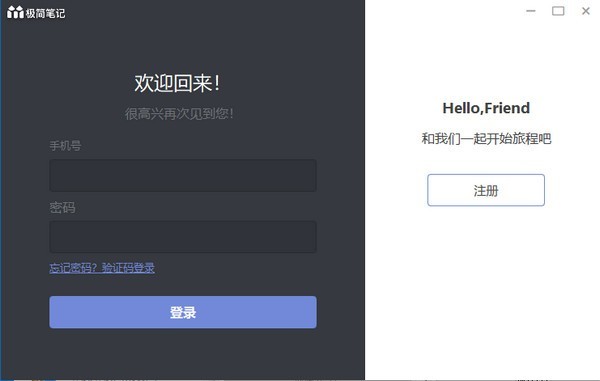
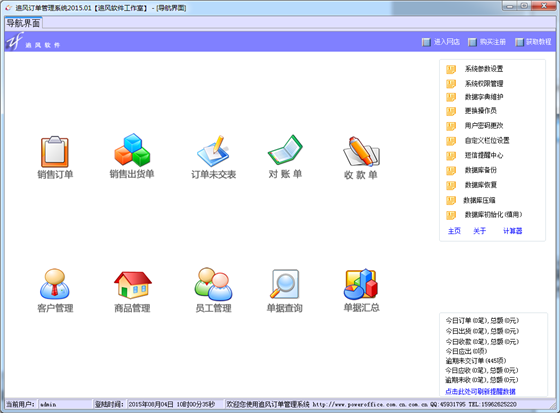
发表评论